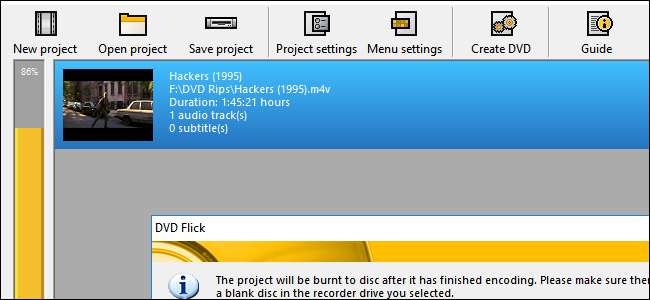
Η ροή μπορεί να είναι ο πιο βολικός τρόπος για να παρακολουθήσετε τις περισσότερες ταινίες, αλλά δεν είναι κακό να έχετε ένα φυσικό αντίγραφο των ταινιών ή των οικιακών σας βίντεο ως επιστροφή. Αν θέλετε να δημιουργήσετε ένα αντίγραφο ασφαλείας της συλλογής ταινιών σας ή απλώς να εγγράψετε ένα DVD με δυνατότητα αναπαραγωγής των βίντεό σας, είναι αρκετά εύκολο και δωρεάν. Δείτε πώς μπορείτε να εγγράψετε βίντεο σε δίσκο με δυνατότητα αναπαραγωγής σε Windows και macOS.
Τι θα χρειαστείτε
Για να εγγράψετε τα δικά σας βίντεο σε ένα DVD, θα χρειαστείτε μερικά πράγματα για να ξεκινήσετε:
- Μονάδα εγγραφής DVD: Οι περισσότεροι υπολογιστές που διαθέτουν πλέον οποιονδήποτε τύπο οπτικής μονάδας δίσκου ενδέχεται να εγγράψουν DVD, αλλά εάν δεν έχετε ήδη ένα, θα πρέπει να αγοράσετε μια συσκευή εγγραφής DVD . Οι εσωτερικές μονάδες εγγραφής DVD μπορούν να κοστίσουν μόλις 20 $ και οι εξωτερικοί καυστήρες συνήθως έχουν μόνο 5-10 $ περισσότερα.
- Ένα κενό DVD: Τα κενά DVD είναι αρκετά φθηνό , Και είναι ακόμη φθηνότερα ανά δίσκο σε άτρακτο. Θα δείτε δύο τύπους κενών δίσκων: DVD + R και DVD-R. Αυτές οι δύο μορφές είναι σχεδόν πανομοιότυπο και σχεδόν κάθε μονάδα δίσκου που πωλείται σήμερα υποστηρίζει και τα δύο, οπότε πιθανότατα δεν θα έχει σημασία ποια θα έχετε. Ωστόσο, εάν έχετε παλαιότερη συσκευή εγγραφής DVD, ελέγξτε αν υποστηρίζει DVD + R ή DVD-R. Εάν υποστηρίζει μόνο το ένα, αλλά όχι το άλλο, αγοράστε τα DVD που είναι συμβατά με τη μονάδα δίσκου σας. Επιπλέον, μπορείτε να αγοράσετε αυτό που είναι γνωστό ως δίσκοι διπλής στρώσης αν οι ταινίες σας είναι πραγματικά μεγάλες. Οι δίσκοι μονής στρώσης μπορούν να αποθηκεύσουν 4,7 GB και οι δίσκοι διπλής στρώσης μπορούν να αποθηκεύσουν 8,5 GB. Εάν μπορείτε να ξεφύγετε με ένα στρώμα, το συνιστούμε, καθώς οι δίσκοι διπλής στρώσης μπορεί περιστασιακά να δημιουργήσουν προβλήματα κατά τη διαδικασία εγγραφής, αλλά και οι δύο θα πρέπει να λειτουργούν. Για άλλη μια φορά, βεβαιωθείτε ότι η μονάδα DVD υποστηρίζει εγγραφή δύο επιπέδων πριν αγοράσετε αυτούς τους δίσκους.
- Ένα βίντεο για εγγραφή: Είτε πρόκειται για δικές σας οικιακές ταινίες, είτε μια ταινία που αντιγράψατε από τη δική σας συλλογή , θα χρειαστείτε ένα αρχείο βίντεο (ή πολλά βίντεο) για εγγραφή στο δίσκο σας. Το συνολικό μέγεθος όλων των βίντεο που τοποθετείτε στο δίσκο δεν πρέπει να υπερβαίνει τα 4,7 GB (για δίσκους μονής στρώσης) ή 8,5 GB (για δίσκους διπλής στρώσης).
- DVD Flick και ImgBurn (Windows): Θα χρειαστείτε δύο εργαλεία για να εγγράψετε τους δίσκους σας στα Windows, αλλά ευτυχώς και οι δύο είναι δωρεάν. Το DVD Flick μετατρέπει τα βίντεό σας στην κατάλληλη μορφή και δημιουργεί μενού με δυνατότητα αναπαραγωγής και μετά μεταδίδει το βίντεο που έχει μετατραπεί στο ImgBurn για να το εγγράψει στο δίσκο. Προχωρήστε και κατεβάστε τα τώρα πριν ξεκινήσετε. ( Εκσυγχρονίζω : Το πρόγραμμα εγκατάστασης ImgBurn στον επίσημο ιστότοπό του φαίνεται τώρα να περιλαμβάνει ανεπιθύμητο λογισμικό. Συνιστούμε λήψη του ImgBurn από το MajorGeeks αντι αυτου. Αυτή η έκδοση δεν περιλαμβάνει τα σκουπίδια.)
- Εγκαυμα (macOS): Το Burn είναι μια άλλη δωρεάν εφαρμογή για macOS που μπορείτε να χρησιμοποιήσετε για να εγγράψετε τα DVD σας. Αυτό μπορεί να μετατρέψει τα βίντεό σας στην κατάλληλη μορφή, να δημιουργήσει ένα απλό μενού και να το κάψει σε δίσκο όλα σε ένα εύχρηστο πακέτο. Κάντε λήψη της εφαρμογής τώρα και, στη συνέχεια, κάντε κύλιση προς τα κάτω στην ενότητα Mac για οδηγίες σχετικά με τη χρήση της.
Μόλις έχετε όλα όσα χρειάζεστε, μεταβείτε στην ενότητα για να ξεκινήσετε να καίτε την πλατφόρμα σας
Windows: Εγγραφή αρχείων βίντεο σε DVD με DVD Flick
Η απλούστερη επιλογή που έχουμε βρει στα Windows είναι μια δωρεάν εφαρμογή που ονομάζεται DVD Flick . Αυτή η εφαρμογή μπορεί να μετατρέψει τόνους κοινών αρχείων βίντεο σε μορφή βίντεο με δυνατότητα αναπαραγωγής και να προσθέσει ένα βασικό μενού. Μπορείτε ακόμη και να προσθέσετε πολλά κομμάτια σε έναν δίσκο και να επιλέξετε ποιο θέλετε να παίξετε με το τηλεχειριστήριο DVD. Στη συνέχεια, θα μεταβιβάσει το βίντεο που έχει μετατραπεί σε ImgBurn για να το εγγράψει σε δίσκο. Εφόσον έχετε εγκαταστήσει και τις δύο εφαρμογές, μπορείτε να ξεκινήσετε σε DVD Flick και το ImgBurn θα ξεκινήσει αυτόματα όταν είναι απαραίτητο.
Για να το κοιτάξετε, ανοίξτε το DVD Flick και κάντε κλικ στο "Προσθήκη τίτλου".
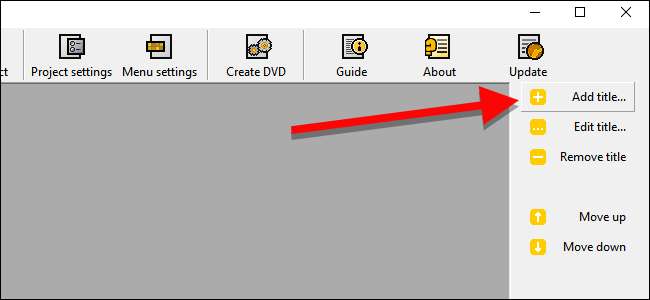
Επιλέξτε το αρχείο βίντεο που θέλετε να εγγράψετε σε δίσκο. Το DVD Flick υποστηρίζει έναν τεράστιο αριθμό μορφών και κοντέινερ βίντεο και ήχου. Μπορείς να δεις την πλήρη λίστα εδώ αν θέλετε να βεβαιωθείτε ότι το αρχείο σας είναι συμβατό.
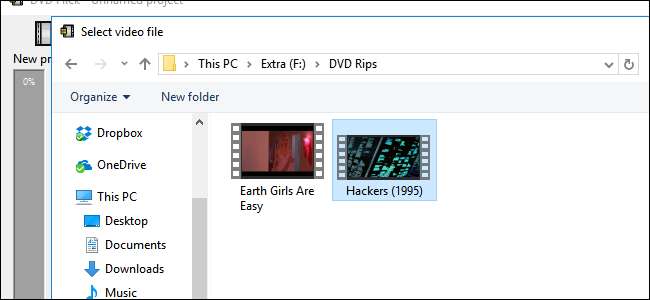
Προτού το DVD Flick μπορέσει να εγγράψει το βίντεό σας σε δίσκο, θα πρέπει να το μετατρέψετε σε τη δομή φακέλων VIDEO_TS και AUDIO_TS που χρησιμοποιούν DVD. Θα χρειαστείτε έως και 8,5 GB χώρου (ανάλογα με το μέγεθος του αρχείου βίντεο και τους δίσκους που καίτε) στον σκληρό σας δίσκο για να αποθηκεύσετε τα αρχεία που έχουν μετατραπεί. Στην κάτω δεξιά γωνία του παραθύρου, κάντε κλικ στην επιλογή Αναζήτηση για να επιλέξετε ένα μέρος για (προσωρινά) αποθήκευση των αρχείων βίντεο που έχουν μετατραπεί.
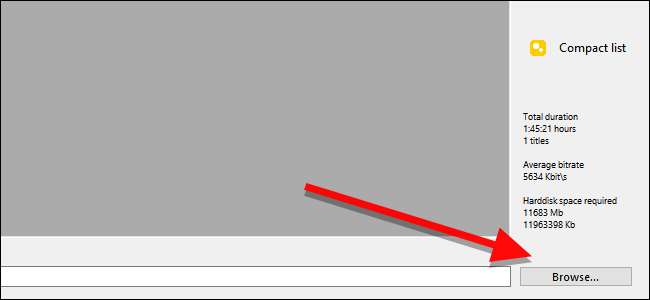
Στη συνέχεια, κάντε κλικ στην επιλογή "Ρυθμίσεις έργου" για να τροποποιήσετε μερικές σημαντικές ρυθμίσεις βίντεο.
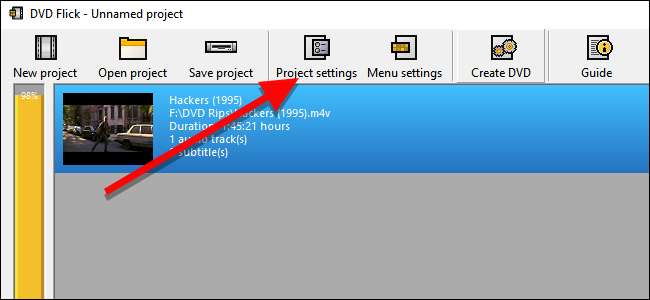
Στην καρτέλα Γενικά, δώστε στον δίσκο έναν τίτλο. Στη συνέχεια, κάντε κλικ στο αναπτυσσόμενο μενού δίπλα στο "Μέγεθος στόχου" και επιλέξτε το μέγεθος του δίσκου στον οποίο πρόκειται να εγγράψετε.
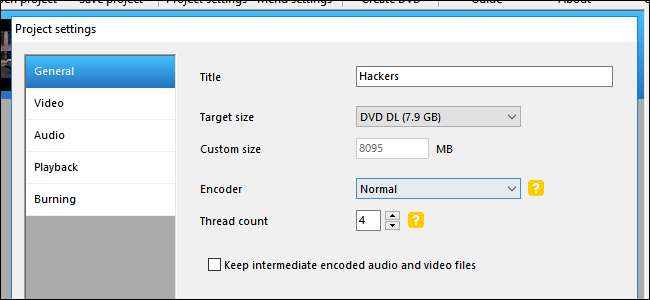
Στην καρτέλα Βίντεο, βεβαιωθείτε ότι η "Μορφή στόχου" έχει οριστεί σε NTSC (για αναπαραγωγή σε συσκευές αναπαραγωγής DVD που διανέμονται στη Βόρεια Αμερική) ή PAL (για συσκευές αναπαραγωγής DVD στην Ευρώπη και την Ασία). Μπορείτε επίσης να προσαρμόσετε τις επιλογές κωδικοποίησης ή bitrate εδώ εάν θέλετε να τροποποιήσετε το βίντεό σας, αλλά για τους περισσότερους χρήστες αυτό δεν θα είναι απαραίτητο.
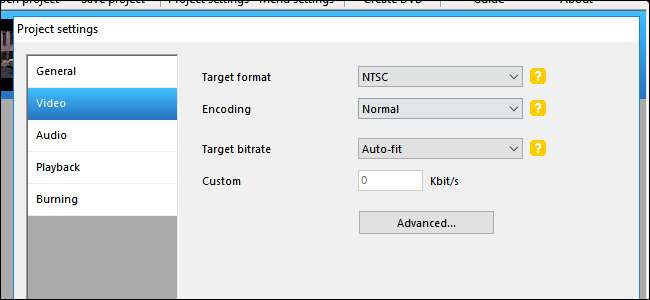
Τέλος, στην καρτέλα Εγγραφή, επιλέξτε το πλαίσιο με την ένδειξη "Εγγραφή έργου σε δίσκο". Μπορείτε να δώσετε στον δίσκο σας μια ετικέτα, η οποία θα εμφανιστεί εάν τοποθετήσετε το DVD σας σε έναν υπολογιστή. Μπορείτε επίσης να επιλέξετε την ταχύτητα με την οποία θέλετε να εγγράψετε το DVD σας. Ενώ μπορείτε να χρησιμοποιήσετε μια ταχύτερη ταχύτητα εάν η μονάδα δίσκου σας έχει τη δυνατότητα, συνιστάται ταχύτητα 4-6x, καθώς μειώνει την πιθανότητα να λάβετε ένα κρίσιμο σφάλμα και πρέπει να ξεκινήσετε ξανά. Εάν θέλετε να είστε πολύ προσεκτικοί, επιλέξτε "Επαλήθευση δίσκου μετά την εγγραφή." αυτό θα εκτελέστε μια σειρά ελέγχων για να βεβαιωθείτε ότι ο δίσκος σας λειτουργεί σωστά αφού ολοκληρωθεί η εγγραφή.
Όταν τελειώσετε, κάντε κλικ στην επιλογή Αποδοχή.

Μετά από αυτό, μπορείτε να τροποποιήσετε το μενού DVD που θα προσθέσει το DVD Flick. Αν και αυτό δεν είναι απολύτως απαραίτητο, είναι ένα ωραίο βήμα για να προσαρμόσετε και να δώσετε στον εαυτό σας ένα βασικό μενού όπως αυτά που έχουν αγοράσει τα DVD. Για να τα αλλάξετε, κάντε κλικ στο Μενού Ρυθμίσεις.
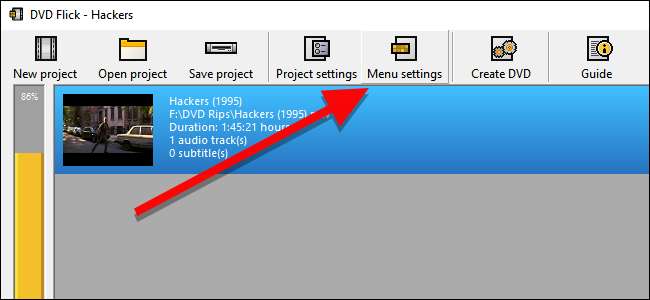
Σε αυτήν την οθόνη, θα δείτε μια μικρή επιλογή μενού DVD για να διαλέξετε. Δεν είναι το πιο φανταστικό πράγμα στον κόσμο, αλλά η προεπιλογή δεν είναι καθόλου μενού, το οποίο θα ξεκινήσει αμέσως την αναπαραγωγή των βίντεο στον δίσκο σας. Εάν προτιμάτε να πατήσετε αναπαραγωγή - ή εάν καίτε πολλά αρχεία βίντεο σε έναν δίσκο και θέλετε να επιλέξετε ποιο θα παίξει - επιλέξτε ένα στυλ μενού που σας αρέσει και κάντε κλικ στην επιλογή Αποδοχή.
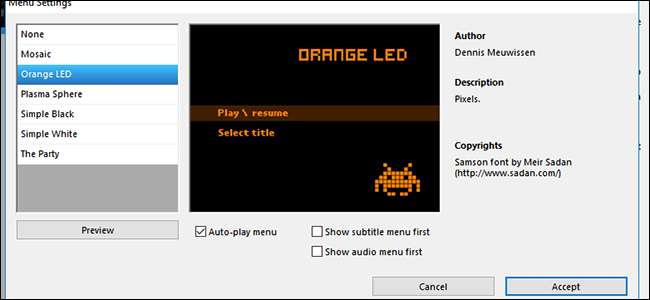
Μόλις είστε έτοιμοι, κάντε κλικ στο Δημιουργία DVD για να ξεκινήσετε τη διαδικασία μετατροπής. Θα εμφανιστεί ένα παράθυρο που θα σας ενημερώνει ότι το έργο θα εγγραφεί σε δίσκο μόλις ολοκληρωθεί η μετατροπή. Κάντε κλικ στο Ok. Αυτή η διαδικασία θα διαρκέσει λίγο, οπότε μπορείτε να κάνετε ένα διάλειμμα, αλλά φροντίστε να παρακολουθείτε τον υπολογιστή σας, επειδή θα πρέπει να επιβεβαιώσετε μερικά κουτιά μόλις ξεκινήσει το ImgBurn.
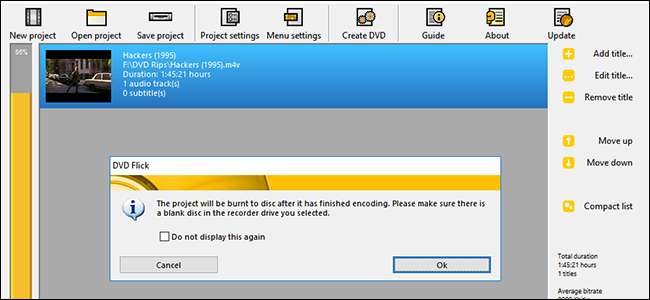
Αφού ολοκληρωθεί η μετατροπή του βίντεο στο DVD Flick και η προσθήκη των μενού, το ImgBurn θα ανοίξει αυτόματα. Θα σας ζητήσει να επιβεβαιώσετε μερικές επιλογές. Αρχικά, το ImgBurn θα σας ζητήσει να επιβεβαιώσετε την ετικέτα DVD. Εάν δεν απαντήσετε σε αυτό το πλαίσιο εντός 30 δευτερολέπτων, το ImgBurn θα χρησιμοποιήσει την προεπιλεγμένη ετικέτα.
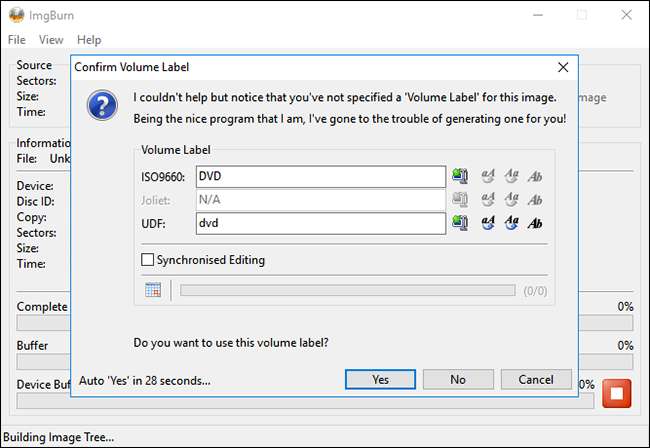
Στη συνέχεια, το ImgBurn θα σας δείξει μια περίληψη του τι θα εγγραφεί στο δίσκο και μια σειρά τεχνικών λεπτομερειών. Δεν υπάρχει τίποτα να αποφασίσετε εδώ, οπότε είναι λίγο ενοχλητικό το ImgBurn δεν χρησιμοποιεί επίσης χρονόμετρο για αυτό, αλλά ως έχει, πρέπει να κάνετε κλικ στο OK για επιβεβαίωση. Απλώς βεβαιωθείτε ότι βρίσκεστε στον υπολογιστή σας για να επιβεβαιώσετε αυτό το μικρό κουτί όταν εμφανιστεί για να ξεκινήσει το βήμα εγγραφής.
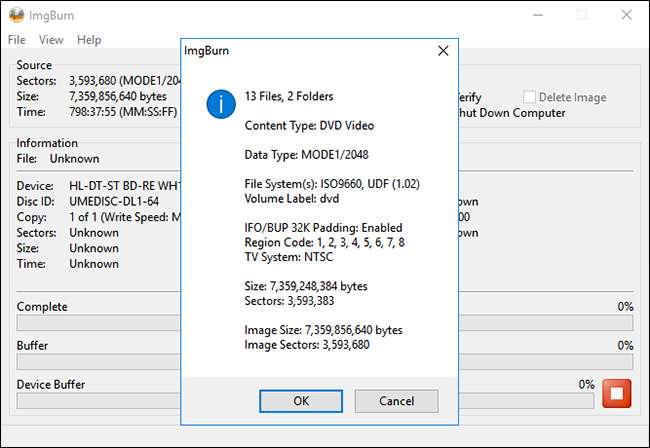
Το ImgBurn θα πάρει λίγο χρόνο για να ολοκληρώσει το βίντεό σας και στη συνέχεια θα εμφανιστεί ένα πλαίσιο με την ένδειξη "Η λειτουργία ολοκληρώθηκε με επιτυχία!" Η μονάδα δίσκου DVD ενδέχεται επίσης να εξαγάγει το δίσκο όταν τελειώσει, οπότε βεβαιωθείτε ότι η μονάδα δίσκου δεν περιέχει εμπόδια.

Βάλτε το δίσκο σας σε οποιοδήποτε DVD player και θα πρέπει να δείτε το μενού που επιλέξατε στην οθόνη. Κάντε κλικ στο "Αναπαραγωγή / συνέχιση" για να ξεκινήσετε την ταινία σας.
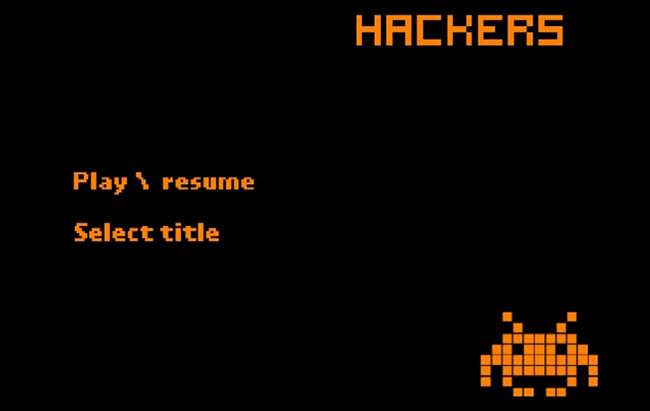
Το DVD Flick δημιουργεί ένα πολύ βασικό μενού, αλλά το βίντεό σας θα πρέπει να αναπαράγεται σε οποιοδήποτε συμβατό με NTSC (ή συμβατό με PAL, εάν το έχετε επιλέξει).
Mac: Εγγραφή αρχείων βίντεο σε DVD με εγγραφή
Η εγγραφή ενός DVD βίντεο σε Mac είναι λίγο πιο απλή από ό, τι στα Windows. Χρειάζεστε μόνο μία εφαρμογή, με την κατάλληλη ονομασία Burn, το οποίο μπορείτε να κατεβάσετε εδώ .
Μόλις εγκατασταθεί, ανοίξτε την εφαρμογή και κάντε κλικ στην καρτέλα Βίντεο στο επάνω μέρος.
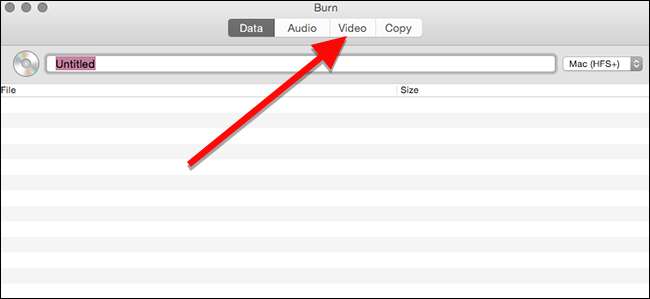
Στο επάνω μέρος του παραθύρου, δώστε στο δίσκο σας ένα όνομα και επιλέξτε "DVD-Video" από το αναπτυσσόμενο μενού στα δεξιά.
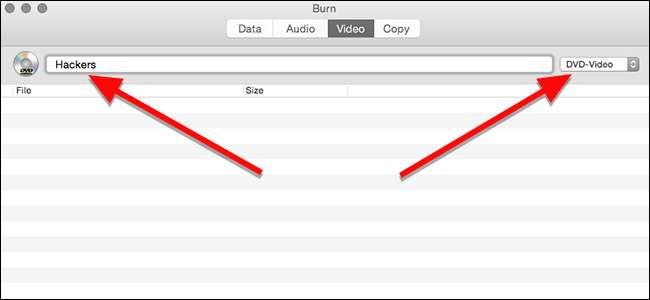
Στο κάτω μέρος του παραθύρου, κάντε κλικ στο κουμπί συν για να προσθέσετε ένα αρχείο βίντεο στο έργο σας.
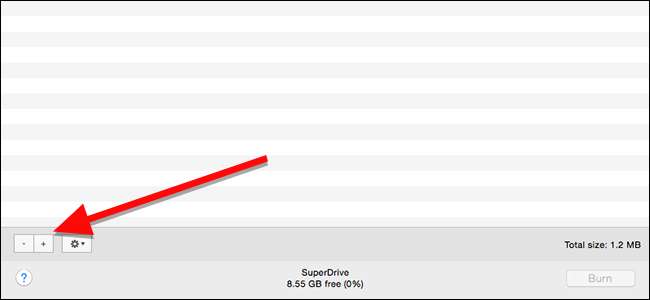
Στο παράθυρο που εμφανίζεται, επιλέξτε την ταινία που θέλετε να εγγράψετε και κάντε κλικ στο Άνοιγμα. Το Burn βασίζεται σε πολλά εργαλεία μετατροπής ανοιχτού κώδικα όπως ffmpeg , κουτσός , και spumux , επομένως θα πρέπει να χειρίζεται τις πιο κοινές μορφές βίντεο.

Τεχνικά, τα DVD πρέπει να είναι σε Μορφή φακέλου VIDEO_TS και AUDIO_TS . Τα βίντεό σας πιθανότατα δεν είναι ήδη σε αυτήν τη μορφή, επομένως το Burn θα προσφέρει να τα μετατρέψει για εσάς. Κάντε κλικ στο Μετατροπή για να ξεκινήσετε αυτήν τη διαδικασία. Θα σας ζητηθεί να επιλέξετε κάπου στον σκληρό σας δίσκο για (προσωρινά) αποθήκευση των αρχείων βίντεο. Βεβαιωθείτε ότι έχετε αρκετό χώρο στον υπολογιστή σας και επιλέξτε μια τοποθεσία όπου μπορείτε να την βρείτε εύκολα αργότερα.
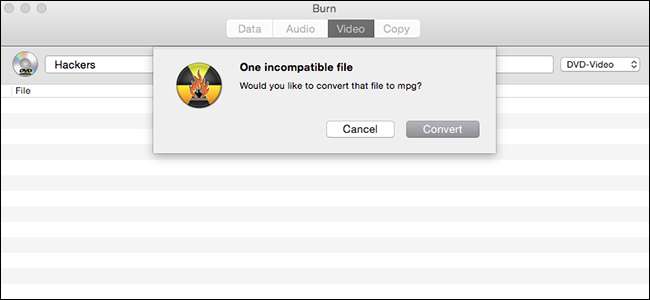
Το Burn θα σας δείξει μια γραμμή προόδου κατά τη μετατροπή. Πιάσε ένα σνακ, μπορεί να χρειαστεί λίγη ώρα. Μόλις ολοκληρωθεί, μπορείτε να εγγράψετε το βίντεό σας σε δίσκο.
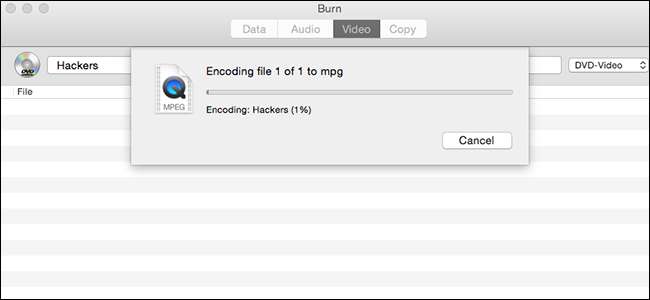
Μόλις ολοκληρωθεί η μετατροπή, η ταινία σας θα εμφανιστεί στη λίστα των αρχείων που θα εγγραφούν. Μπορείτε επίσης να δείτε πόσο μεγάλο είναι το αρχείο εδώ, το οποίο θα σας καθοδηγήσει σε τι τύπο δίσκου χρειάζεστε. Θυμηθείτε, DVD ενός επιπέδου έως 4,7 GB, αλλά τα DVD διπλού επιπέδου μπορούν να αποθηκεύσουν έως και 8,5 GB. Όταν είστε έτοιμοι, τοποθετήστε έναν κενό δίσκο στη μονάδα δίσκου και κάντε κλικ στην επιλογή Εγγραφή.
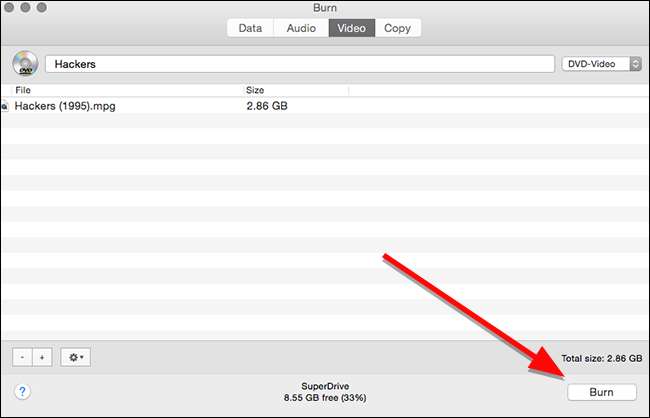
Στο παράθυρο που εμφανίζεται, μπορείτε να επιλέξετε σε ποια μονάδα δίσκου θα εγγράψετε και σε ποια ταχύτητα θέλετε να την εγγράψετε. Παρόλο που μπορείτε να προσαρμόσετε την ταχύτητα, ίσως είναι καλύτερο να ακολουθήσετε τις προτεινόμενες ρυθμίσεις. Υποθέτοντας ότι ο οδηγός σας μπορεί να το χειριστεί, μπορεί να μπορείτε να το κάψετε πιο γρήγορα, αλλά αυτό μπορεί να αυξήσει τις πιθανότητές σας να πάρετε μια κρίσιμη αποτυχία, αναγκάζοντάς σας να επανεκκινήσετε ολόκληρη τη διαδικασία εγγραφής. Για να είστε ασφαλείς, ακολουθήστε τις προτεινόμενες προεπιλογές και κάντε κλικ στην επιλογή Εγγραφή.
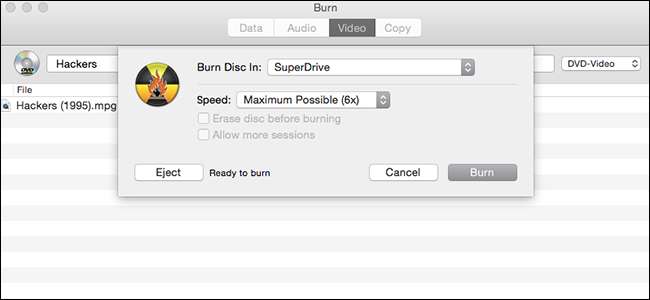
Μόλις ολοκληρωθεί η εγγραφή, τοποθετήστε το δίσκο σε οποιαδήποτε συσκευή αναπαραγωγής DVD και θα δείτε ένα εξαιρετικά απλοποιημένο μενού. Κάντε κλικ στο κομμάτι που θέλετε να παρακολουθήσετε για να παίξετε την ταινία.
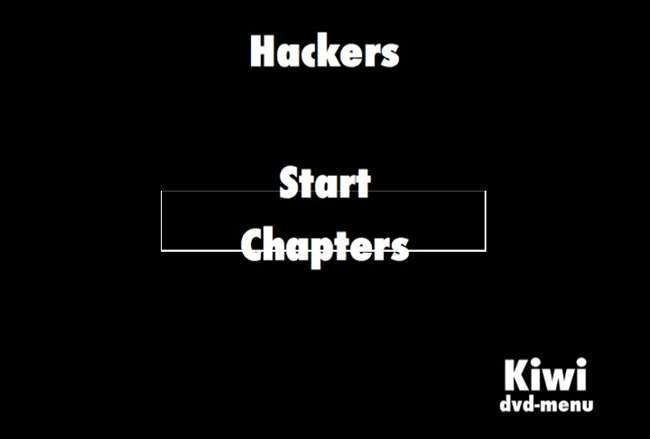
Όπως μπορείτε να δείτε, το μενού δεν είναι τέλειο. Και τις δύο φορές το δοκίμασα, οι επισημάνσεις πάνω από τα κουμπιά δεν ευθυγραμμίστηκαν σωστά, αλλά είναι αρκετά εύκολο να καταλάβεις πώς να κάνεις κλικ στο κουμπί Έναρξη για να παίξεις την ταινία. Διαφορετικά, η ταινία παίζει ακριβώς όπως οποιοδήποτε άλλο DVD που θα αγοράζατε από το κατάστημα.







